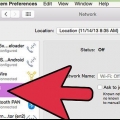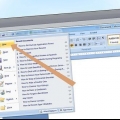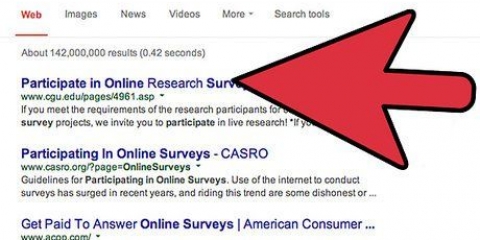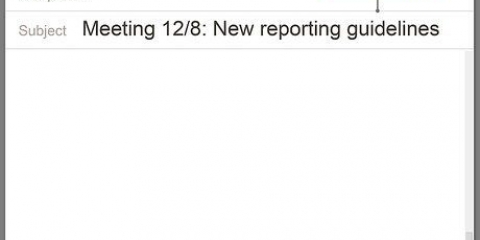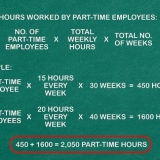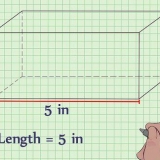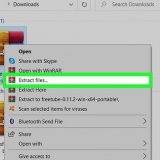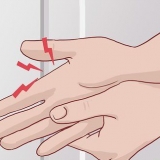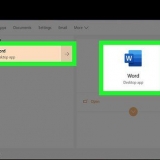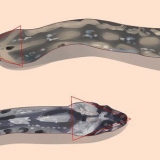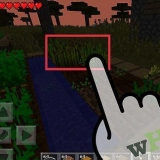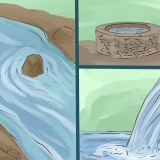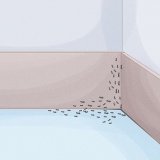Til Office 365 for Business – Gå til portal.kontor.com. For Microsoft Exchange Server – Gå til din Exchange-server-loginside. Hvis din virksomhed for eksempel hedder `Interslice`, er Exchange login-siden post.mellemstykke.com måske. 

Office 365 for Business – Klik på gitterikonet, der indeholder alle apps, og vælg `Mail`. Exchange Server - Klik på "Mail" i navigationslinjen. 





I Outlook 2016 kan du kun opsætte din Exchange-konto via dette automatiske system. Din Exchange-administrator skal derfor have din server sat op på forhånd. Outlook 2016 understøtter heller ikke Exchange 2007-servere. 






Hvis du ikke kan oprette forbindelse til din Exchange- eller Office 365 for Business-server, skal du kontakte din it-afdeling. De tillader muligvis ikke forbindelser til mobile enheder. 







Hvis du ikke kan oprette forbindelse til din Exchange-server, bedes du kontakte din it-afdeling og tjekke, om de tillader arbejds-e-mail uden for kontoret. De kan muligvis også hjælpe dig med særlige instruktioner for at få adgang til din arbejdsmail. 







Hvis din enhed ikke kan oprette forbindelse til din arbejdsmail, skal du kontakte din it-afdeling for at se, om du har brug for særlige instruktioner.
Åbn din arbejdsmail derhjemme
Indhold
Arbejdet stopper næsten aldrig, når du går ud af kontoret i disse dage, og flere og flere mennesker finder det bekvemt at få adgang til deres arbejdsmails derhjemme eller på farten. Hvis din arbejdsgiver tillader det, kan du muligvis oprette forbindelse til din arbejdsmail via Outlook Web App (tidligere Outlook Web Access). Du kan også bruge det klassiske Outlook e-mail-program eller din smartphone. For at oprette forbindelse til din arbejdsmail skal du i de fleste tilfælde kontakte din virksomheds it-afdeling.
Trin
Metode 1 af 5: Outlook Web App

1. Kontakt din virksomheds IT-afdeling. Før du forsøger at åbne din arbejdsmail derhjemme, er det klogt at afgøre, om dette er tilladt. Mange større virksomheder forbyder at oprette forbindelse til arbejdsmail uden for kontoret af sikkerhedsmæssige årsager. IT-afdelingen kan også hjælpe dig med at åbne din arbejdsmail.

2. Find ud af, om din virksomhed bruger Office 365 eller en Microsoft Exchange Server, der understøtter Outlook Web App. I dette tilfælde er der en række forskellige måder at få adgang til din arbejdsmail via en webbrowser, afhængigt af hvilke Microsoft-produkter din virksomhed bruger. Hvis din virksomhed bruger Office 365 til virksomheder, eller hvis de har en Microsoft Exchange-server sat op til webadgang, kan du bruge Outlook Web App til at få adgang til dine arbejds-e-mails.

3. Gå til login-siden for den e-mail-udbyder, din virksomhed bruger. Hvis din virksomhed bruger Outlook Web App, afhænger login-siden af, hvordan din virksomhed har opsat sit e-mail-system:

4. Log ind med din fulde e-mailadresse og adgangskode. Indtast din Office 365 for Business eller Exchange-e-mailadresse og adgangskode. Kontakt din it-afdeling, hvis du ikke ved det.

5. Åbn din postkasse. Efter at have logget ind vil du være i stand til at få adgang til din kontoindbakke. Denne proces adskiller sig mellem Office 365 til virksomheder og en Exchange-server:

6. Åbn og besvar dine e-mails. Nu hvor du har åbnet din indbakke, kan du se, besvare og skrive beskeder, som du ville gøre i ethvert andet e-mail-program. Du vil se dine mapper i venstre side af skærmen og dine beskeder i midten. Når du vælger en besked, vil du se den i højre side af skærmen.
Metode 2 af 5: Microsoft Outlook

1. Kontakt din it-afdeling. Forskellige virksomheder har forskellige politikker for åbning af arbejdsmail uden for kontoret. Din it-afdeling kan muligvis også hjælpe dig med specifikke instruktioner, du skal følge for at oprette forbindelse til din e-mail-konto.

2. Åbn Outlook på din computer. Hvis din virksomhed bruger Exchange eller Office 365 til virksomheder, kan du tilføje den konto til Outlook på din computer.

3. Klik på menuen `Filer` og vælg `Info`. Du vil nu se oplysninger om dine nuværende konti.

4. Klik på knappen `Tilføj konto`. Giver dig mulighed for at tilføje en ny konto til Outlook.

5. Indtast din e-mailadresse og adgangskode. Outlook vil nu automatisk finde den server, du vil oprette forbindelse til. Outlook vil sandsynligvis bede dig igen om at indtaste din adgangskode under denne proces.

6. Åbn din arbejdsmail. Efter tilmelding vil du være i stand til at sende og modtage arbejdsmails ved hjælp af Outlook, hvis du vælger din arbejdsindbakke fra venstre navigationsmenu.
Metode 3 af 5: iPhone Exchange-e-mail

1. Kontakt din it-afdeling. Mange virksomheder forbyder at oprette forbindelse til arbejds-e-mail uden for kontoret af sikkerhedsmæssige årsager. Så spørg din it-afdeling, om det overhovedet er muligt at åbne din arbejdsmail derhjemme. Ofte kan de også hjælpe dig bedst med instruktioner til at oprette forbindelse til din arbejdsmail.

2. Åbn appen Indstillinger på din iPhone. Hvis du har en e-mail-konto med Office 365 for business eller Exchange, kan du muligvis tilføje din arbejds-e-mail til e-mail-appen på din iPhone. Dette vil kun fungere, hvis din it-afdeling tillader eksterne forbindelser.

3. Vælg `Mail, kontakter, kalender`. Dette åbner indstillingerne for alle e-mail-konti, du er forbundet til.

4. Tryk på `Tilføj konto` og vælg derefter `Exchange`. Her kan du tilføje en Exchange- eller Office 365 for Business-konto.

5. Indtast din e-mailadresse og adgangskode. Glem ikke at tilføje domænet til slutningen af din e-mailadresse (f.eks. `[email protected]`).

6. Sørg for, at `Mail` er slået til, og tryk på `Gem`. Din arbejds-e-mail-konto er nu tilføjet til din e-mail-app.

7. Opret en adgangskode, hvis du bliver bedt om det. Nogle Exchange-servere kræver, at du opretter en adgangskode, når du tilføjer din konto. Du skal derefter indtaste denne adgangskode for at kunne åbne din arbejdsmail.
Metode 4 af 5: Android Exchange-e-mail

1. Kontakt din it-afdeling. Du kan muligvis slet ikke åbne arbejdsmails uden for kontoret. Dette afhænger af din virksomheds politik. Kontakt din it-afdeling for at finde ud af, om du kan tilslutte din Android-enhed til Exchange-serveren, og om der er særlige instruktioner til dit netværk.

2. Åbn appen Indstillinger på din Android. Hvis din it-afdeling giver dig grønt lys, kan du tilføje din Exchange- eller Office 365 for Business-konto via appen Indstillinger på din Android.

3. Vælg indstillingen `Konti`. Her kan du se alle konti forbundet til din enhed.

4. Tryk på knappen `+ Tilføj konto` og vælg `Exchange`. Giver dig mulighed for at tilføje en Exchange- eller Office 365 for business-konto til din enhed.

5. Indtast din e-mailadresse. Indtast den e-mailadresse, du bruger til din arbejds-e-mail, og tryk på `Næste`.

6. Skriv dit kodeord. Indtast den adgangskode, du bruger til at åbne din arbejdsmail. Kontakt din it-afdeling, hvis du ikke kender din adgangskode.

7. Tjek konto- og serveroplysningerne. Du vil nu se din e-mailadresse, adgangskode, server, port og sikkerhedstype. Du kan normalt lade disse være på standardværdierne, men du kan ændre dem her, hvis din it-afdeling beder dig om det.

8. Juster dine kontoindstillinger. Når du har oprettet forbindelse til din konto, kan du indstille, hvilke data du vil synkronisere med din Android. Sørg for, at `Synkroniser e-mail` er slået til for at modtage arbejdsmails på din Android.

9. Åbn din arbejdsmail med e-mail-appen. Når du har tilføjet din konto, kan du få adgang til din arbejds-e-mail med e-mail-appen på din Android.
Metode 5 af 5: BlackBerry

1. Kontakt din it-afdeling. Ikke alle virksomheder giver dig adgang til din arbejdsmail uden for kontoret, og mange virksomheder har visse betingelser for at bruge mailserveren. Kontakt din it-afdeling for at finde ud af, om du kan få adgang til din arbejds-e-mail med din BlackBerry, og om der er særlige instruktioner.
- Hvis din virksomhed bruger BlackBerry Enterprise Cloud Services, skal din it-afdeling sørge for aktivering og godkendelse af din konto.

2. Åbn indstillingsmenuen på din BlackBerry. Du kan finde denne menu på din startskærm.

3. Vælg afsnittet "Systemindstillinger", og tryk derefter på "Konti". Du vil nu se alle konti forbundet til din BlackBerry.

4. Tryk på knappen `Tilføj konto`. Her kan du tilføje en ny konto til din enhed.

5. Vælg `E-mail, kalender og kontakter` fra listen over kontotyper. Du kan bruge dette til Exchange-servere eller til konti med Office 365 for Business.

6. Indtast din e-mailadresse og adgangskode. Din BlackBerry vil forsøge automatisk at oprette forbindelse til din Exchange-server eller din Office 365 for Business-konto.
Artikler om emnet "Åbn din arbejdsmail derhjemme"
Оцените, пожалуйста статью
Populær